5분 안에 이런 내용을 알려 드려요!
비메오(Vimeo)? 많이 들어 보긴 했는데 정확히 뭐지 하는 분들이 계실 것 같습니다. 사실 비메오는 유튜브보다 먼저 HD 고화질 영상을 지원한 영상 플랫폼입니다. 지금은 유튜브에 비해 기세가 죽었지만, 여전히 멋진 영상을 볼 수 있는 곳인데요. 오늘은 비메오에 대해 자세히 알아보고, 또 영상 다운로드하는 방법을 알려 드리겠습니다.
Part 1 비메오에는 어떤 영상이 올라올까?
2004년에 서비스를 시작한 비메오(Vimeo)는 Video + Me, 즉 ‘비디오’와 ‘나’의 합성어입니다. 이름에서 알 수 있는 것처럼 비메오는 “크리에이터가 직접 만든” 동영상만 올릴 수 있고, 다른 사람의 영상이나 콘텐츠는 업로드 할 수 없습니다. 그만큼 창작자의 창의성을 중요하게 생각하는 사이트입니다.
그리고 유튜브보다 먼저 고화질 영상을 지원했고, 시작 광고가 없는 특징 등이 있기 때문에 지금도 창의적인 영상들이 많이 올라옵니다. "비메오 스태프 픽"을 통해 사용자들이 좋아할 만한 영상도 추천해 주며, 커스텀 플레이어 설정 지원, 빠른 고객 서비스 등 유튜브와 비교해 여러 장점이 있습니다. 그래서 화질이 중요하고, 또 자기 색깔을 갖춘 영상을 만드는 크리에이터들은 비메오를 더 좋아합니다.

Part 2 유니컨버터에서 Vimeo 다운로드하기
비메오에서 마음에 드는 영상을 만났다면, 컴퓨터에 저장해 놓고 오래도록 보고 싶을 수 있습니다. 이럴 때는 원더쉐어 유니컨버터의 동영상 다운로드 기능으로 비메오 영상을 받을 수 있습니다. 유니컨버터는 동영상 편집, 병합 및 다운로드 등을 지원하는 미디어 편집 프로그램입니다. 그럼 Vimeo 다운로드하는 방법을 순서대로 알려 드리겠습니다.
01of 03URL 주소 복사 및 동영상 다운로드
비메오 영상을 저장하려면 먼저 영상의 URL 주소를 복사해야 합니다. 브라우저 주소창에서 ctrl+c로 쉽게 복사할 수 있습니다. 그다음 유니컨버터를 실행하고, 왼쪽 탭의 동영상 다운로드 메뉴를 선택합니다. 그럼 복사한 URL 주소를 붙여 넣을 수 있는데요. 이미 URL을 클립보드에 복사해 두었다면 유니컨버터가 자동으로 주소를 인식하고, 분석 및 다운로드를 시작합니다.
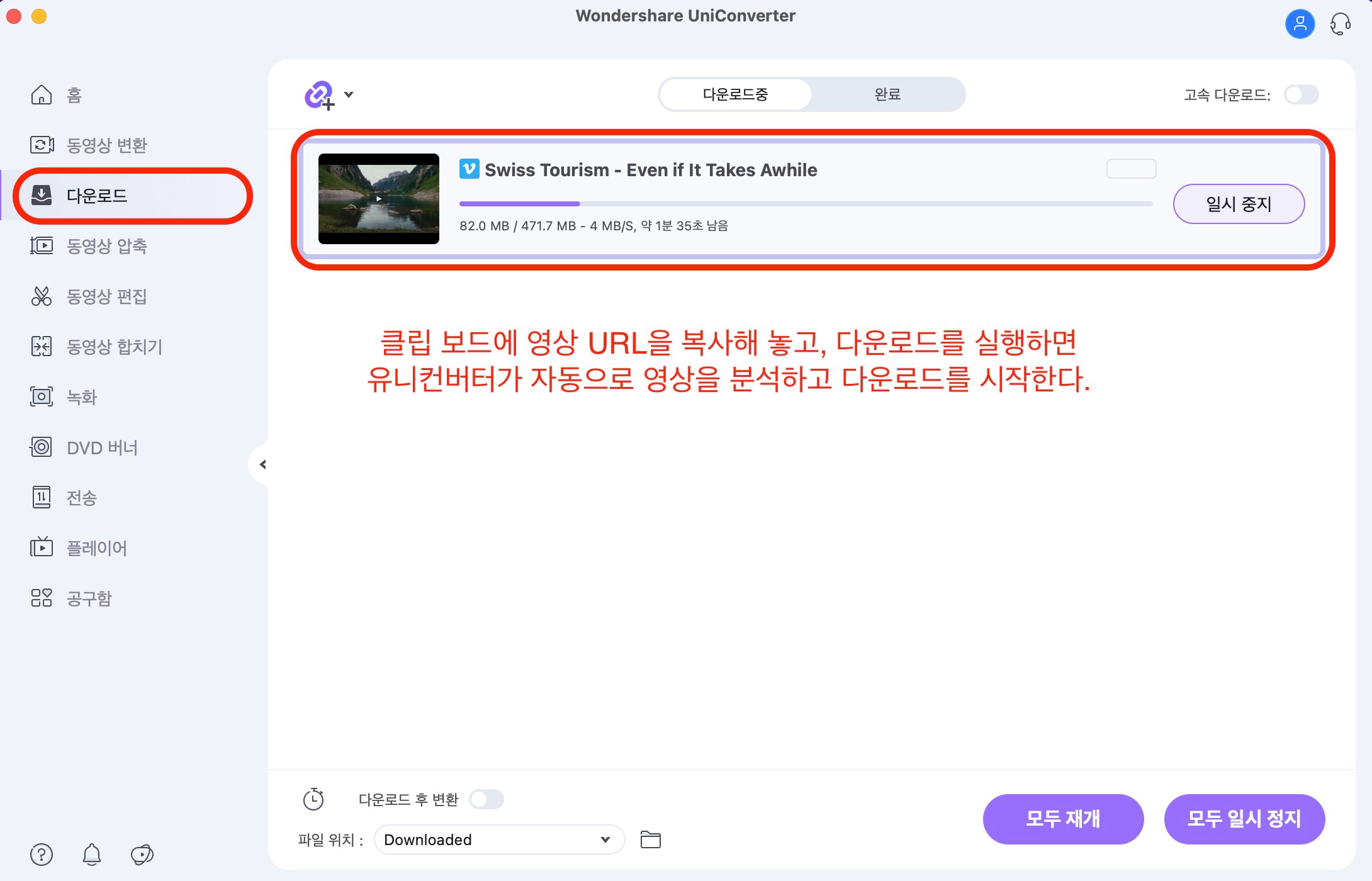
그리고 다운로드를 시작하기 전에 아래의 다운로드 변환을 선택하여 파일 형식을 지정하면, 추가적인 변환 과정 없이 다운로드 영상을 원하는 형식으로 저장할 수 있습니다.
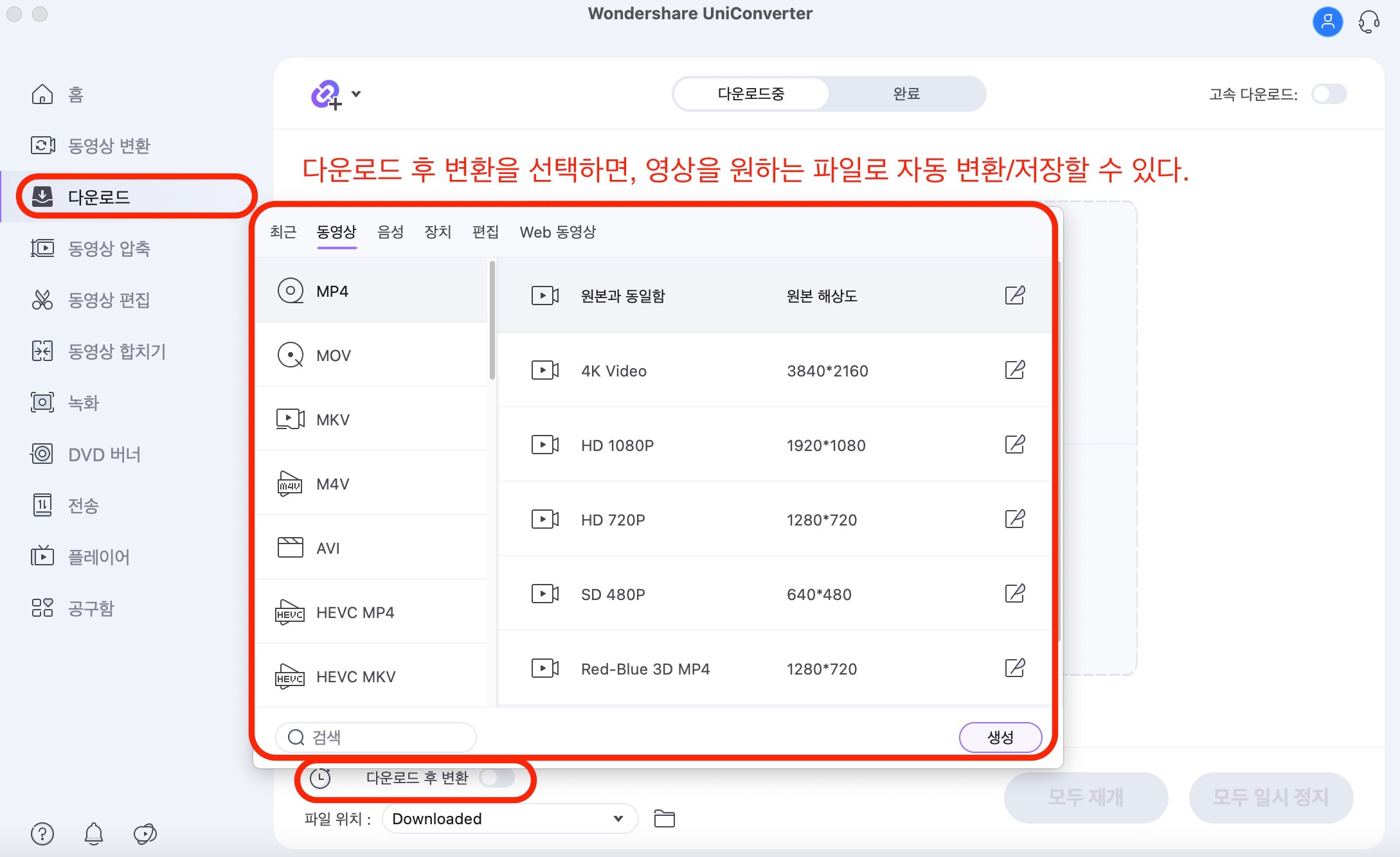
02of 03다운받은 영상 확인 및 편집
다운로드 과정이 끝나면 위쪽의 완료 탭을 선택하여 영상을 확인할 수 있습니다. 파일 형식, 해상도, 용량 및 재생 시간 같은 기본 정보를 확인할 수 있습니다. 그리고 오른쪽 드롭다운 메뉴를 선택하여 동영상 변환 및 압축, 편집, 전송 메뉴로 파일을 바로 보낼 수 있습니다.
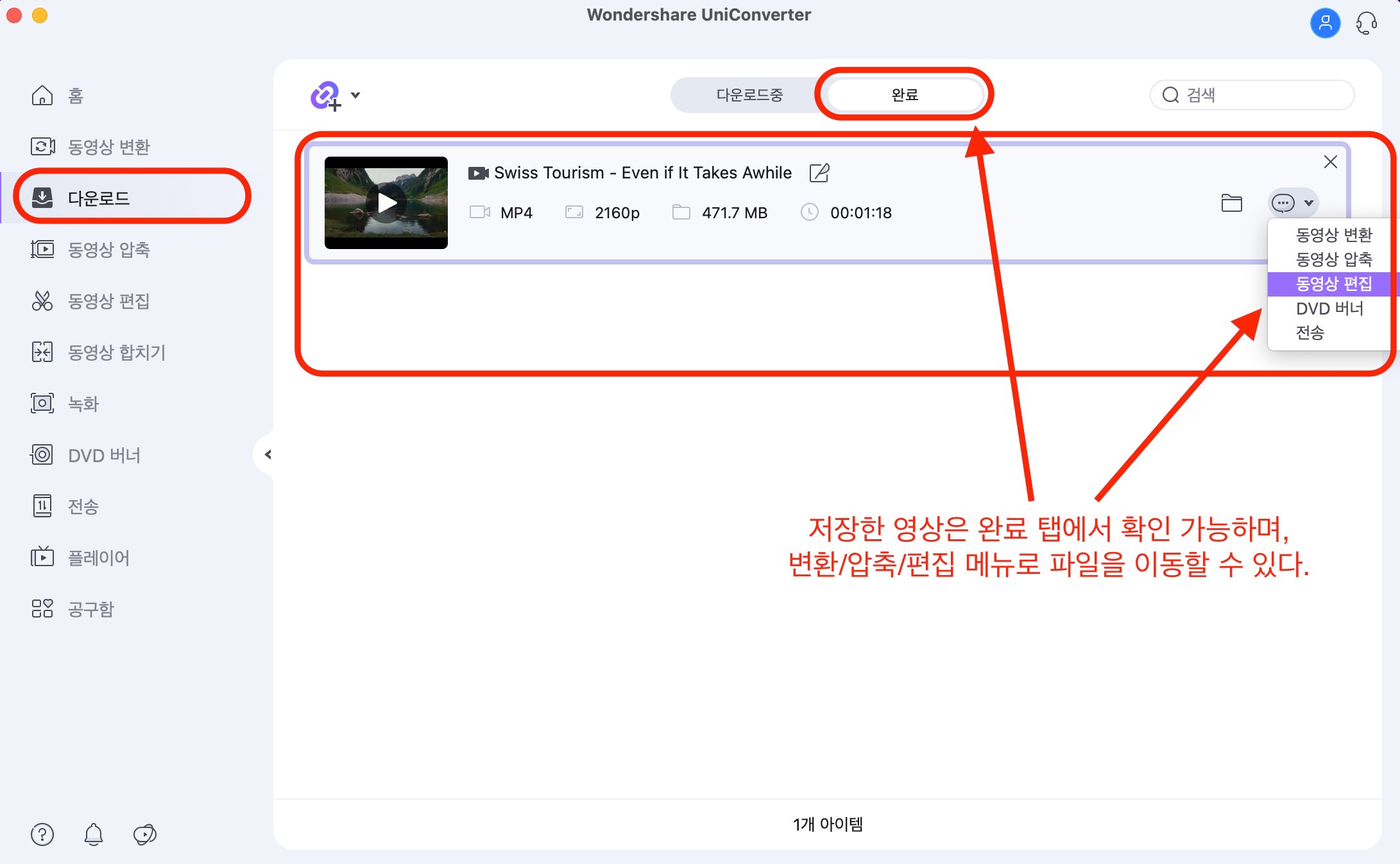
그럼 영상을 편집해 보겠습니다. 유니컨버터의 동영상 편집 기능은 자르기, 워터마크 추가 및 삭제, 화면 필터 효과, 자막 편집 및 오디오 조정, 재생 속도 변경 같은 다양한 옵션을 갖추고 있습니다. 이 기능들을 활용해 Vimeo 다운로드 받은 영상을 입맛대로 수정할 수도 있습니다.
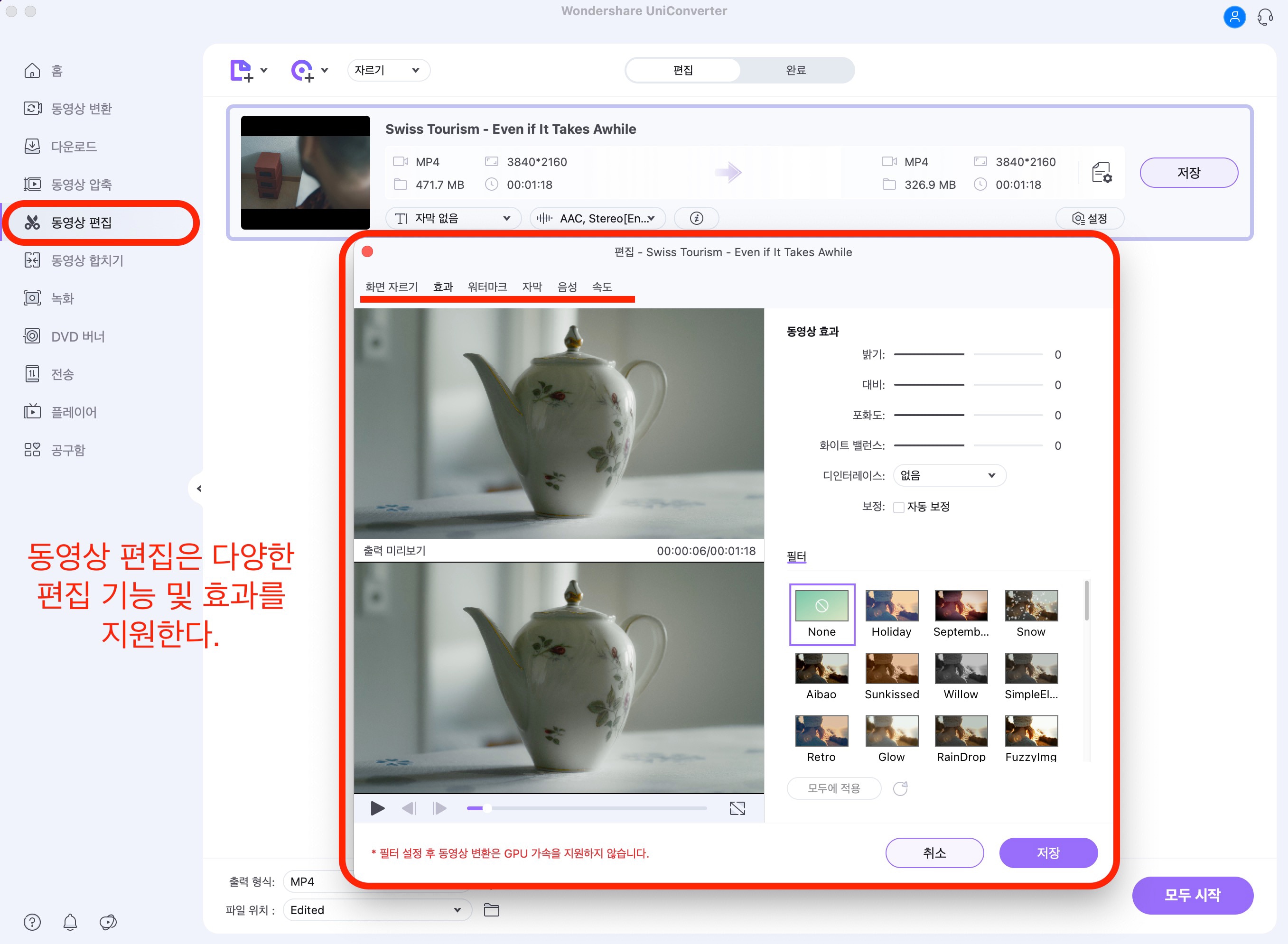
03of 03유니컨버터의 플레이어 기능
유니컨버터의 편리한 기능 중 하나는 플레이어 메뉴입니다. 여러 종류의 미디어 파일을 재생할 수 있으며, 아래쪽 옵션을 통해 영상 재생 속도를 빠르거나 느리게 바꿀 수 있습니다. 그리고 자막 설정 및 화면 스냅샷도 지원하기 때문에 다른 재생 플레이어보다 다양하게 활용 가능합니다.
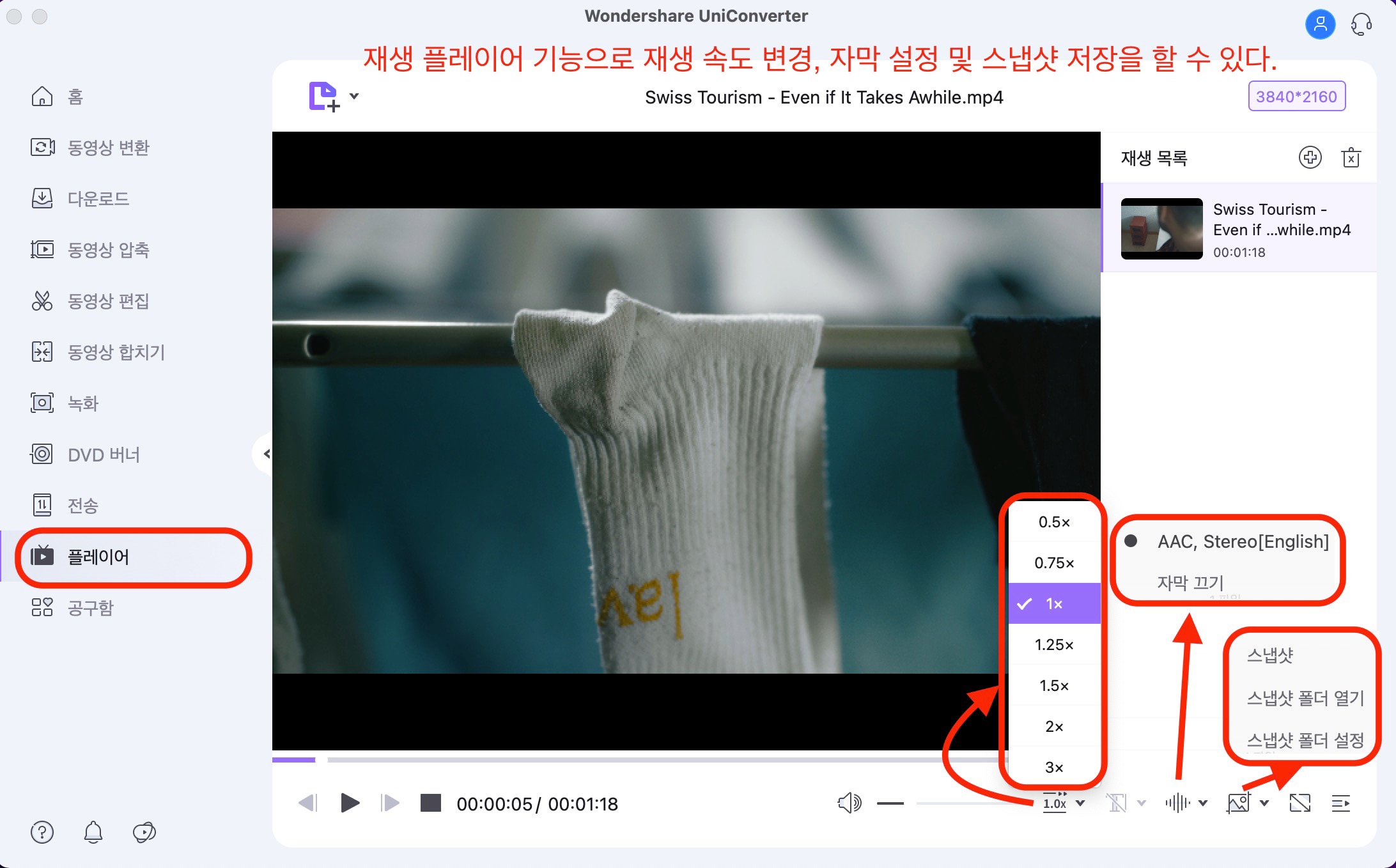
마치며
오늘은 인기 있는 동영상 공유 플랫폼인 비메오에 대해 알아보고, 원더쉐어 유니컨버터로 영상을 다운로드하는 방법을 알아보았습니다. 오늘 알려드린 팁을 통해 원하는 영상을 저장하고, 자유롭게 사용해 보시기 바랍니다.

